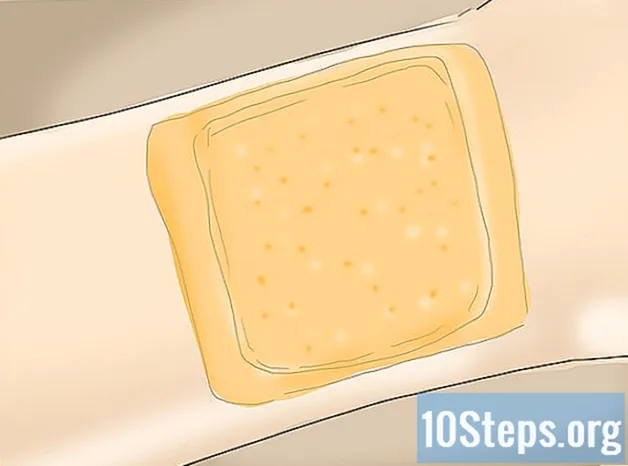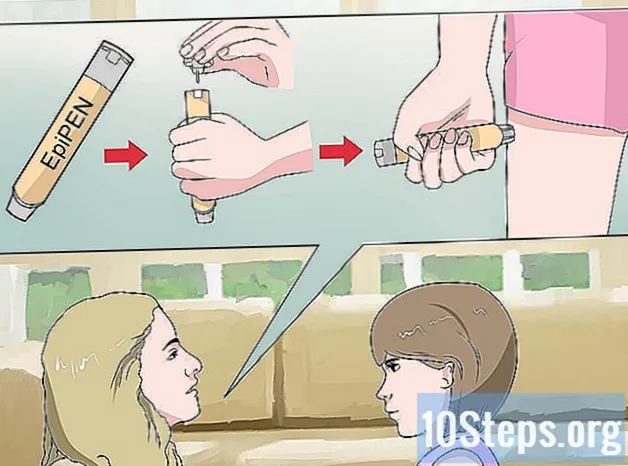రచయిత:
Robert Simon
సృష్టి తేదీ:
23 జూన్ 2021
నవీకరణ తేదీ:
12 మే 2024

విషయము
ఇంటర్నెట్ ఎక్స్ప్లోరర్ నిరంతరం చాలా విండోలను తెరుస్తుందా? ఆ వ్యాసంలోని సూచనలను చదవడం మరియు అనుసరించడం ద్వారా ఈ సమస్యను ఎలా పరిష్కరించాలో తెలుసుకోండి.
స్టెప్స్
కంప్యూటర్ నుండి వైర్లెస్ నెట్వర్క్ను నిలిపివేయండి మరియు డిస్కనెక్ట్ చేయండి. మీకు వైర్డు కనెక్షన్ ఉంటే, కంప్యూటర్ మరియు రౌటర్ నుండి కేబుల్ను డిస్కనెక్ట్ చేయండి.

కంప్యూటర్ను పున art ప్రారంభించి సేఫ్ మోడ్లో ప్రారంభించండి. కొన్ని కంప్యూటర్లలో, మీరు బటన్ను నొక్కి ఉంచవచ్చు మరియు అది ప్రారంభమైనప్పుడు, "సాధారణంగా విండోస్ను ప్రారంభించండి" కాకుండా వేరే మోడ్లో అమలు చేయడానికి మీకు అవకాశం ఇవ్వబడుతుంది.- కంప్యూటర్ యొక్క బ్రాండెడ్ స్క్రీన్ కనిపించిన తర్వాత F8 ని నిరంతరం నొక్కమని కొన్ని వెబ్సైట్లు చెబుతున్నాయి. ఈ మెనూని యాక్సెస్ చేయడానికి ఇది మరొక మార్గం.
- మీరు కనెక్షన్కు అంతరాయం కలిగించిన తర్వాత, "నెట్వర్కింగ్తో సేఫ్ మోడ్" ఎంచుకోవడం పూర్తిగా పనికిరానిది మరియు అనవసరం అవుతుంది!

నియంత్రణ ప్యానెల్ తెరవండి. మీరు పాప్-అప్ బ్లాకర్లతో పాటు కాష్, చరిత్ర, తాత్కాలిక ఫైల్లు మరియు కుకీలలో నిల్వ చేసిన ఫైల్లను క్లియర్ చేయాలి మరియు ప్రదర్శించబడే బ్రౌజర్ విండోలో కనిపించే కొన్ని యాడ్-ఆన్లను నిలిపివేయాలి.
మీ సిస్టమ్ ఫైర్వాల్ యొక్క నవీకరించబడిన సంస్కరణను నడుపుతోందని నిర్ధారించుకోండి. కాకపోతే, చాలా విండోస్ ఆపరేటింగ్ సిస్టమ్స్ విండోస్ ఫైర్వాల్ను సక్రియం చేయడం ద్వారా వాటి ఫైర్వాల్స్తో ఉచితంగా నవీకరించబడతాయి. కనెక్షన్ అవుట్పుట్ యొక్క రక్షణ అవసరమైతే (ఇది ఈ సమస్యతో ఉండవచ్చు), డేటా అవుట్పుట్ను రక్షించే కొన్ని (ఉచిత) ప్రోగ్రామ్లు ఉన్నాయి. ఈ ప్రోగ్రామ్లలో ఒకదాన్ని "పిసి టూల్స్ ఫైర్వాల్ ప్లస్" అని పిలుస్తారు (సినెట్ వెబ్సైట్లో చూడవచ్చు).
వైరస్ల కోసం మీ కంప్యూటర్ను స్కాన్ చేయండి. మొదటి పూర్తి స్కాన్ కొంత సమయం పడుతుంది, కానీ కాలక్రమేణా, ఇది కొద్దిగా తగ్గిస్తుంది. మైక్రోసాఫ్ట్ సెక్యూరిటీ ఎస్సెన్షియల్స్ అనేది ఎల్లప్పుడూ తాజాగా ఉండే ఉచిత ప్రోగ్రామ్ మరియు ఈ ప్రక్రియకు గొప్పది. మార్కెట్లో అనేక ఉత్పత్తులు అందుబాటులో ఉన్నాయి (అవి మైక్రోసాఫ్ట్ ఉత్పత్తులను ఉపయోగించకూడదనుకుంటే).
మాల్వేర్బైట్స్, స్పైబోట్ సెర్చ్ మరియు డిస్ట్రాయ్ (లేదా అందుబాటులో ఉన్న అనేక మాల్వేర్ రిమూవర్లలో ఒకటి) వంటి ప్రోగ్రామ్లను ఉపయోగించి మాల్వేర్ కోసం స్కాన్ చేయండి.
మీరు తెరిచిన అన్ని ప్రోగ్రామ్లలో మీ పనిని సేవ్ చేయండి (ఇది యాంటీ-వైరస్ మరియు యాంటీ మాల్వేర్ ప్రోగ్రామ్ అయి ఉండాలి), మాల్వేర్ మరియు వైరస్ల యొక్క ఏదైనా భాగాలను తొలగించండి.
మీ ప్రోగ్రామ్లను మూసివేయండి.
కంప్యూటర్ను పున art ప్రారంభించండి.
ఈ దశలు కంప్యూటర్ను రిపేర్ చేశాయని నిర్ధారించుకోండి. కొన్ని ఇన్ఫర్మేషన్ టెక్నాలజీ స్పెషలిస్ట్ (మీ కంపెనీ వద్ద) లేదా ఇంటర్నెట్ ద్వారా ఒక ఉద్యోగి కంపెనీని సంప్రదించిన తర్వాత మాత్రమే మరమ్మతులు చేయవచ్చు.
ప్రతిదీ సరిగ్గా జరిగిందో లేదో చూడటానికి వైర్లెస్ ఇంటర్నెట్ను తిరిగి ప్రారంభించండి. మీరు మళ్ళీ సమస్యను ప్రారంభిస్తే, సమస్యను పరిష్కరించడానికి మీరు ఎవరినైనా పిలిచే వరకు దాన్ని వదిలివేయండి.
అవసరమైన పదార్థాలు
- కంప్యూటర్ ఫైర్వాల్ నవీకరించబడింది
- యాంటీ-వైరస్ స్కానర్
- మాల్వేర్ స్కానర్